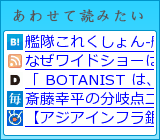[PR]
2024年05月05日
×
[PR]上記の広告は3ヶ月以上新規記事投稿のないブログに表示されています。新しい記事を書く事で広告が消えます。
Keiさんっぽい厚塗り変形伸ばし塗り
2009年09月30日
こういう風な塗りがAzPainter2でもできないかなーと試してみた。
<製作過程>
・下書き描いてアルファ値からグレイスケール作成→ネガポジ反転で白黒に。
・濃度88の指先ツールで線をぼかし&伸ばし。
・時折ペン2で黒を足したり白で削ったり。
ついでに色もつけてみた。
・白黒で塗ったレイヤーの上にレイヤーを増やし合成モード乗算で塗る。はみ出しはあまり気にせず。
・レイヤー合成モードをオーバーレイに、レイヤーの不透明度を70くらいに変えてRGB調整フィルタで良い感じに色変え。
・白黒の塗りがあるレイヤーもRGB調整で微妙に色変え。
画像サイズが違うせいもあり目指していたものとは別物になったけど
そこそこ気軽に雰囲気がある感じが出せたような気がする。
でも細部をきっちり描き込もうとすると地獄を見そうだこれはw
PR
ペン入れしたら下書きと別人になる現象ってどうにかなんないのかよ
2009年09月28日
よくある現象に「下書きは上手なのにペン入れすると変になる。」というのがありますが、あれはラフのぼんやりした線の中から脳が勝手に補完してるだけで別にラフの段階で上手だったわけじゃありません。
絵が上手くなる方法 - MKN2
上手いヘタは置いといて、ペン入れしたら下書きで意図した表情と変わってしまう事がよくある。
リンク先の丸人間の下書きとペン入れを比較する説明用イラストも
下書きでは口元が少し曲がってヘッて笑ってるニュアンスになってるけど
ペン入れした後の絵は行儀よくなって少しぎこちなく変化している。
どうしてこうなるのか考えてみたら
魂のこもった絵というのは、手間がかかっている事じゃなくて、描ききれないものやミスとどれだけ戦ったかで決まるので、安全な描き方をしていると仕上がりはよくなるけどつまらなくなる事が多い。
一生描いて最後に描ききれなかった物が自分です - さまざまなめりっと - はてなグループ::ついったー部
下書きとペン入れとで別の戦いが始まってたからかーーーー!と気付いた。
これを回避するには、顔だけ下書きのうちにしっかり書き込んで
そのまま生かすINOさん方式がよさげだけど
この場合顔のみで絵全体には使えないから他の部分まではフォローできないんだよな。
ASCII.jp:プロの犯行現場|Photoshopで水着美女を描く!【線画編】|ニコニコ動画講座の神職人を取材してみた
AzPainterで使えるVOCALOIDカラーパレット
2009年09月23日
VOCALOID カラーパレットまとめ-中小企業で働くWeb制作担当者のメモ帳
PIAPRO(ピアプロ)|イラスト「GUMI用カラーパレット(7色)」
こちらのカラーパレットをAzPainter用のカラーパレットファイル(.apl)にしてみた。
AzPainter1,2どっちでもいけるパレットです。
ダウンロード(zip)

初音ミク/鏡音リン・レン/巡音ルカ/KAITO/MEIKO/がくっぽいど/めぐっぽいどの順番。
(ネルとハクは入ってない)
パレットの端をドラッグでサイズ調整して
色が七個ずつ並ぶようにすると
どれが誰の色かわかりやすいよ。
一応Photoshopで開ける.acoファイルも同封してあるけど
フォトショもってないから開けるかどうか確認してねっす。
Azpならapl、acoどっちでも開けるはず。
PIAPRO(ピアプロ)|イラスト「GUMI用カラーパレット(7色)」
こちらのカラーパレットをAzPainter用のカラーパレットファイル(.apl)にしてみた。
AzPainter1,2どっちでもいけるパレットです。
ダウンロード(zip)
初音ミク/鏡音リン・レン/巡音ルカ/KAITO/MEIKO/がくっぽいど/めぐっぽいどの順番。
(ネルとハクは入ってない)
パレットの端をドラッグでサイズ調整して
色が七個ずつ並ぶようにすると
どれが誰の色かわかりやすいよ。
一応Photoshopで開ける.acoファイルも同封してあるけど
フォトショもってないから開けるかどうか確認してねっす。
Azpならapl、acoどっちでも開けるはず。
AZPでPSD保存するとファイルサイズが糞でかくなる件の対処法(あんま役立たない)
2009年09月20日
こないだAZPスレでAzPainter2で保存したPSDのファイルサイズが大きくなるって話題になってたんで
自分でも試して見たらほんとにでけえw
最近はもう絵を描くのにAzPainterオンリーだったから気付かなかったけど
こりゃPSD保存を使うとき管理が大変そうだなーってことで
対処法になりそうな事を試してみた。
・実験その1
■レイヤー1枚追加するだけでPhotoshopのファイルサイズをぐっと小さくしてくれる裏技 - IDEA*IDEA ~ 百式管理人のライフハックブログ
このブログによると、白く塗り潰したレイヤーを一番上に追加するとPSDのファイルサイズが小さくなるらしい。
早速このらくがきで検証。

レイヤー構成はこんな感じ。大きさは300px×300pxでレイヤーは非表示含め六枚。

AzPainterのAPD保存:292KB PSD保存:925KB(ちなみにapdconvでAPDをPSD変換したら938KBだった)
このPSDファイルをAzPainter2で開き白レイヤーを追加して保存してみると…735KBに!
おお!190KBも減っている
APDと比べればそれでも重いよ!って所が問題だけどw
サムネが真っ白になるしね。
(ちなみにAPDでは白いレイヤーを増やしても変化無し。残念)
・実験その2
もしや他のソフトでPSD保存しなおせば軽くなるかもと実験してみた。
gimp:976KB PIXIA:1,177KB で元の925KBよりなぜか増えてしまったw
他のソフトにデータ移した時は、そのソフトの独自形式で保存しなおしたほうが比較的軽くなるんでおすすめです。
(gimpのxcf形式:735KB PIXIAのpxa形式:1,168KB)
PIXIAは元のデータのレイヤーを結合した形のベースレイヤーが一枚増えるんで、それがファイルサイズ増加の大きな原因になっている模様。
増えたレイヤーをなくすともう少し軽くなる。
オマケ情報:PSDファイルのサイズを簡単に小さくする裏技をGIMPのXCFファイルでも試してみた | きにきじ
白レイヤー追加の技はgimpでもできないらしい。
フォトショオンリーなんかな。
自分でも試して見たらほんとにでけえw
最近はもう絵を描くのにAzPainterオンリーだったから気付かなかったけど
こりゃPSD保存を使うとき管理が大変そうだなーってことで
対処法になりそうな事を試してみた。
・実験その1
■レイヤー1枚追加するだけでPhotoshopのファイルサイズをぐっと小さくしてくれる裏技 - IDEA*IDEA ~ 百式管理人のライフハックブログ
このブログによると、白く塗り潰したレイヤーを一番上に追加するとPSDのファイルサイズが小さくなるらしい。
早速このらくがきで検証。
レイヤー構成はこんな感じ。大きさは300px×300pxでレイヤーは非表示含め六枚。
AzPainterのAPD保存:292KB PSD保存:925KB(ちなみにapdconvでAPDをPSD変換したら938KBだった)
このPSDファイルをAzPainter2で開き白レイヤーを追加して保存してみると…735KBに!
おお!190KBも減っている
APDと比べればそれでも重いよ!って所が問題だけどw
サムネが真っ白になるしね。
(ちなみにAPDでは白いレイヤーを増やしても変化無し。残念)
・実験その2
もしや他のソフトでPSD保存しなおせば軽くなるかもと実験してみた。
gimp:976KB PIXIA:1,177KB で元の925KBよりなぜか増えてしまったw
他のソフトにデータ移した時は、そのソフトの独自形式で保存しなおしたほうが比較的軽くなるんでおすすめです。
(gimpのxcf形式:735KB PIXIAのpxa形式:1,168KB)
PIXIAは元のデータのレイヤーを結合した形のベースレイヤーが一枚増えるんで、それがファイルサイズ増加の大きな原因になっている模様。
増えたレイヤーをなくすともう少し軽くなる。
オマケ情報:PSDファイルのサイズを簡単に小さくする裏技をGIMPのXCFファイルでも試してみた | きにきじ
白レイヤー追加の技はgimpでもできないらしい。
フォトショオンリーなんかな。
厚塗りは筆圧つきのAzP2の方がちょっと楽
2009年08月28日
正面顔の厚塗りする時、鼻に梃子摺ることに気付いた。
要研究。
気になるものリンク
■絵と数学―遠近法は世界をどう変えたのか―
透視図法についてのウンチク。ためになる。関係あるような無いような話だけど、これ→@nifty:デイリーポータルZ:あのすごいジャンクションをふたたびみんなで鑑賞写真がエッシャーの絵みたいになってる
■hilo_sato:AzPainterをLinuxで
LinuxでもAzPainterが動くらしい。
■pixiv講座リンク集 NO.27 | atelierdolly
AzPの鉛筆ツールでペン入れっぽく加工するやつをのっけてくれました
AzPainter2.ver 2.05 ベータ版の新機能、定規機能が便利な件 -追記-AzDにも定規機能ついたよ!
2009年08月17日
Azp2が完成した時、これ以上の機能追加は多分しないと思う
みたいなことを言ってた作者さんだけど、
最近の開発邁進っぷりには目を見張るものがあります。
特に8/18に更新されたベータ版で実装された新機能・定規が
すばらしかったんで、簡単に使い方を紹介!
(*これはまだver2.05ベータ版だけの機能なので、
使いたいときは本家サイトからベータ版をDLして下さい)
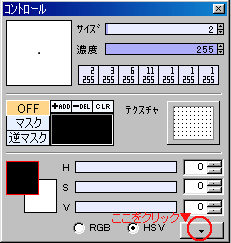
1)まずコントロールウィンドウのHSVの横の▼を押す
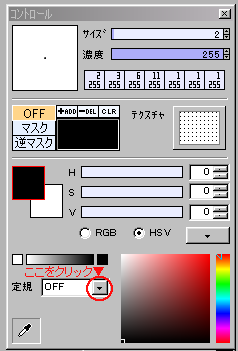
2)隠れていた部分がびろんと広がるので「定規 OFF」って書いてある所の▼を押す
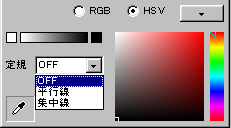
3)平行線と集中線、好きな方を選ぶ
まずは斜めの平行線を引いてみる
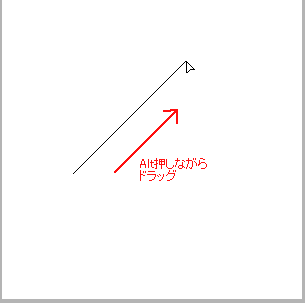
1)コントロールウィンドウで平行線を選んだら
キーボードのAltを押しっぱなしで
適当な場所で適当にドラッグ(一回クリックしてクリックした指を離さず線を引っ張り、好きな角度に調節してから離す)
この線は画面上には描画されず、消えてしまいますが、それでおk。
※Altを押さないと意味ないので必ずAlt押してください
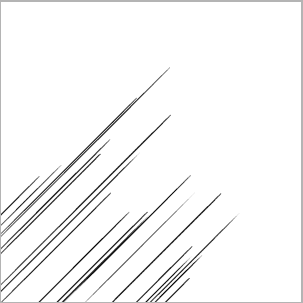
2)すると、さっき消えた線の角度でしか描けないようになってるので、
漫画とかによくある効果線を引くのがめっさ楽!
(筆圧感知ONのペンツール2pxで描いてます)
平行線を描き終わった時は定規のモードをOFFにすれば、
元通り平行線以外の線が引けるようになるよ。
今度は直線の平行線を引いてみる
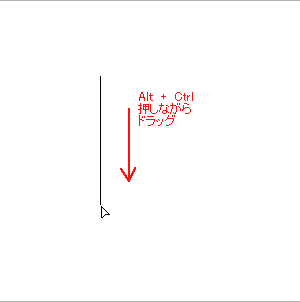
1)まっすぐ縦の線を引きたいとき、適当にやったら腕がプルプルしてまっすぐさせるのが結構難しい…
そんな時はキーボードのAltとCtrlを同時に押しながらドラッグすると
まっすぐ縦・まっすぐ横・ななめ45度にしか線が傾かなくなるので簡単です。
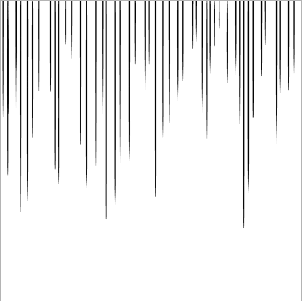
2)ズーンとかいう効果音がつきそうな画像も簡単に完成。
直線ツールやフィルタのラインを利用しても似たような画像は作れるけど、
筆圧感知が効くので自分の好きなペンタッチで出来るのが嬉しい。
集中線も引いてみる
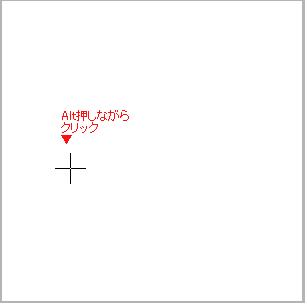
1)コントロールウィンドウで集中線を選んで、
Altを押しながら
線の中心になる所を適当に選びクリック。
※Altを押さないと意味ないので必ずAlt押してください。大事な事なので(ry
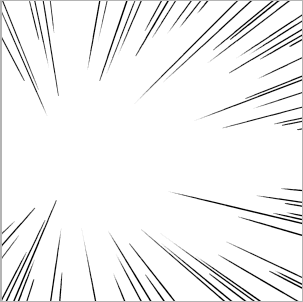
2)すると、さっき打った点の辺りに向かってしか描けなくなるので
集中線も楽々っつーわけです。
これも解除する時はOFFに切り替えてください。
(今回は目印をつけずにやったけど、最初にOFFのままで
鉛筆ツールかなんかで中心の点にしたい所に目印をつけて、
その上に中心点を設定した方がこういう集中線は引きやすいかもしんない。
目印の点は後で消してください)
ついでに、定規機能を使わずに加工でできるベタフラのやりかたもリンクしときます。
AzPainter使い倒し-ベタフラッシュ
漫画の効果線以外にも、背景を描くのにも重宝しそうです。
これは15分ぐらいで適当に描いたベランダっぽいもの。
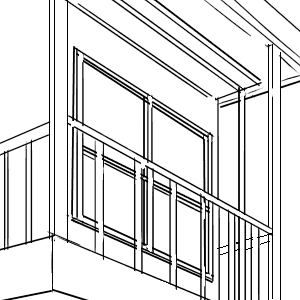
キャンバスの外の灰色の部分にも集中線の点を打てるんで、
一点透視図法とか、二点透視図法とかが楽なんです。
実は、 ツールウィンドウで直線ツールにすると、
ツールウィンドウで直線ツールにすると、
定規機能で設定した角度以外の線も引けるので、
定規機能の設定をOFFにするのめんどいけど
ちょっと別の角度の線も描きてーなって時に併用すると楽かも。
定規機能の他にも、境界自動判定で細い線でもはみ出さなくなったり
PSD対応したり、輝度から線画抽出フィルタがついて
線画抽出が楽になったり、消しゴム塗り潰しが復活したり、
不透明部分の内側を縁取りが復活したり色々なので
Azp使いは要チェックじゃよー。
きたー!ってことでAzDrawingでの定規機能についてもちょい解説。
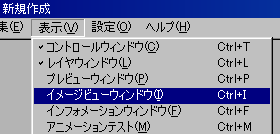
1)上のほうの表示(V)って所からイメージビューウィンドウを開く

2)コレがイメージビューウィンドウ。
定規の所から平行線か集中線かを選んだらあとは上に書いてある
AzPainterの操作と一緒なんで、そっちを参考にドゾー
これ結構便利なウィンドウなんだけど、普段から出しっぱなしにしてる人じゃ無いと、どこに定規機能があるか迷うかも。てか迷ったので忘れないようにメモ。
みたいなことを言ってた作者さんだけど、
最近の開発邁進っぷりには目を見張るものがあります。
特に8/18に更新されたベータ版で実装された新機能・定規が
すばらしかったんで、簡単に使い方を紹介!
(*これはまだver2.05ベータ版だけの機能なので、
使いたいときは本家サイトからベータ版をDLして下さい)
1)まずコントロールウィンドウのHSVの横の▼を押す
2)隠れていた部分がびろんと広がるので「定規 OFF」って書いてある所の▼を押す
3)平行線と集中線、好きな方を選ぶ
まずは斜めの平行線を引いてみる
1)コントロールウィンドウで平行線を選んだら
キーボードのAltを押しっぱなしで
適当な場所で適当にドラッグ(一回クリックしてクリックした指を離さず線を引っ張り、好きな角度に調節してから離す)
この線は画面上には描画されず、消えてしまいますが、それでおk。
※Altを押さないと意味ないので必ずAlt押してください
2)すると、さっき消えた線の角度でしか描けないようになってるので、
漫画とかによくある効果線を引くのがめっさ楽!
(筆圧感知ONのペンツール2pxで描いてます)
平行線を描き終わった時は定規のモードをOFFにすれば、
元通り平行線以外の線が引けるようになるよ。
今度は直線の平行線を引いてみる
1)まっすぐ縦の線を引きたいとき、適当にやったら腕がプルプルしてまっすぐさせるのが結構難しい…
そんな時はキーボードのAltとCtrlを同時に押しながらドラッグすると
まっすぐ縦・まっすぐ横・ななめ45度にしか線が傾かなくなるので簡単です。
2)ズーンとかいう効果音がつきそうな画像も簡単に完成。
直線ツールやフィルタのラインを利用しても似たような画像は作れるけど、
筆圧感知が効くので自分の好きなペンタッチで出来るのが嬉しい。
集中線も引いてみる
1)コントロールウィンドウで集中線を選んで、
Altを押しながら
線の中心になる所を適当に選びクリック。
※Altを押さないと意味ないので必ずAlt押してください。大事な事なので(ry
2)すると、さっき打った点の辺りに向かってしか描けなくなるので
集中線も楽々っつーわけです。
これも解除する時はOFFに切り替えてください。
(今回は目印をつけずにやったけど、最初にOFFのままで
鉛筆ツールかなんかで中心の点にしたい所に目印をつけて、
その上に中心点を設定した方がこういう集中線は引きやすいかもしんない。
目印の点は後で消してください)
ついでに、定規機能を使わずに加工でできるベタフラのやりかたもリンクしときます。
AzPainter使い倒し-ベタフラッシュ
漫画の効果線以外にも、背景を描くのにも重宝しそうです。
これは15分ぐらいで適当に描いたベランダっぽいもの。
キャンバスの外の灰色の部分にも集中線の点を打てるんで、
一点透視図法とか、二点透視図法とかが楽なんです。
実は、
定規機能で設定した角度以外の線も引けるので、
定規機能の設定をOFFにするのめんどいけど
ちょっと別の角度の線も描きてーなって時に併用すると楽かも。
定規機能の他にも、境界自動判定で細い線でもはみ出さなくなったり
PSD対応したり、輝度から線画抽出フィルタがついて
線画抽出が楽になったり、消しゴム塗り潰しが復活したり、
不透明部分の内側を縁取りが復活したり色々なので
Azp使いは要チェックじゃよー。
8/31追記 正式リリース&AzDrawingにも定規機能が!
きたー!ってことでAzDrawingでの定規機能についてもちょい解説。
1)上のほうの表示(V)って所からイメージビューウィンドウを開く
2)コレがイメージビューウィンドウ。
定規の所から平行線か集中線かを選んだらあとは上に書いてある
AzPainterの操作と一緒なんで、そっちを参考にドゾー
これ結構便利なウィンドウなんだけど、普段から出しっぱなしにしてる人じゃ無いと、どこに定規機能があるか迷うかも。てか迷ったので忘れないようにメモ。
ペンタブに滑り止めの紙を貼る時のちょっとした小技
2009年08月16日
お前ら!今日ペンタブ買ったぞ!どう使うんだゴルァ - スチーム速報 VIP
なんかこれ見てたらペンタブについてちょい語りたくなってきたので語る。
うちのペンタブはFavoなんだけど、Favoには上部にもこっとしたふくらみがあって
ペン立て用の穴が開いてんだよ。
こんな感じに。
あれ実は引っ張ったらカポッと取れるよ!
何年か前、偶然落っことした時に外れて、取り外し可能だった事に気付いたんだけど、
それまでペン先のすべり防止用に紙を貼るときに邪魔で邪魔で。
まあ未だにFavo使ってる人は長年使い込んでる人だろうから
こんなことすでに知ってるかもしらんけどw
あと、すべり防止用じゃなくて、傷防止用に紙とか貼ってみたけど、貼る前と書き味が変わって
描きづらくなったって人は、ペンタブのドライバの方で筆圧感知の調整してみると
段違いに楽に描けるようになると思う。
筆圧の効きはソフトごとに違うので、ソフトを変えたら描きづらくなったって時も
とりあえずドライバの設定変えてみて色々探るといいよ。って、コレも基本かなあ。
追記:こういう便利情報もあるよ
DONburi Room: 無印良品の「細軸綿棒」が、タブレットのペンの替え芯(フェルト芯)の代用品にぴったりな件
なんかこれ見てたらペンタブについてちょい語りたくなってきたので語る。
うちのペンタブはFavoなんだけど、Favoには上部にもこっとしたふくらみがあって
ペン立て用の穴が開いてんだよ。
こんな感じに。
あれ実は引っ張ったらカポッと取れるよ!
何年か前、偶然落っことした時に外れて、取り外し可能だった事に気付いたんだけど、
それまでペン先のすべり防止用に紙を貼るときに邪魔で邪魔で。
まあ未だにFavo使ってる人は長年使い込んでる人だろうから
こんなことすでに知ってるかもしらんけどw
あと、すべり防止用じゃなくて、傷防止用に紙とか貼ってみたけど、貼る前と書き味が変わって
描きづらくなったって人は、ペンタブのドライバの方で筆圧感知の調整してみると
段違いに楽に描けるようになると思う。
筆圧の効きはソフトごとに違うので、ソフトを変えたら描きづらくなったって時も
とりあえずドライバの設定変えてみて色々探るといいよ。って、コレも基本かなあ。
追記:こういう便利情報もあるよ
DONburi Room: 無印良品の「細軸綿棒」が、タブレットのペンの替え芯(フェルト芯)の代用品にぴったりな件